华硕笔记本重装系统按什么键
- 时间:2023年12月11日 10:54:56 来源:魔法猪系统重装大师官网 人气:7669
我们可以通过u盘重装系统的方法解决故障。有些使用华硕电脑的用户u盘重装的时候不知道华硕笔记本重装系统按什么键,下面小编就教下大家吧。
工具/原料:
系统版本:windows7系统
品牌型号:华硕VivoBook14
方法/步骤:
一、华硕笔记本重装系统按什么键
不同的电脑品牌主板的启动快捷键是不同的,一般华硕笔记本按“Esc”,台式电脑按“F8”,组装机主板按“F8”进启动项选择界面,然后再选择u盘启动项进入重装系统即可。下面是常见的一些电脑品牌主板的启动快捷键,大家可以参考下:
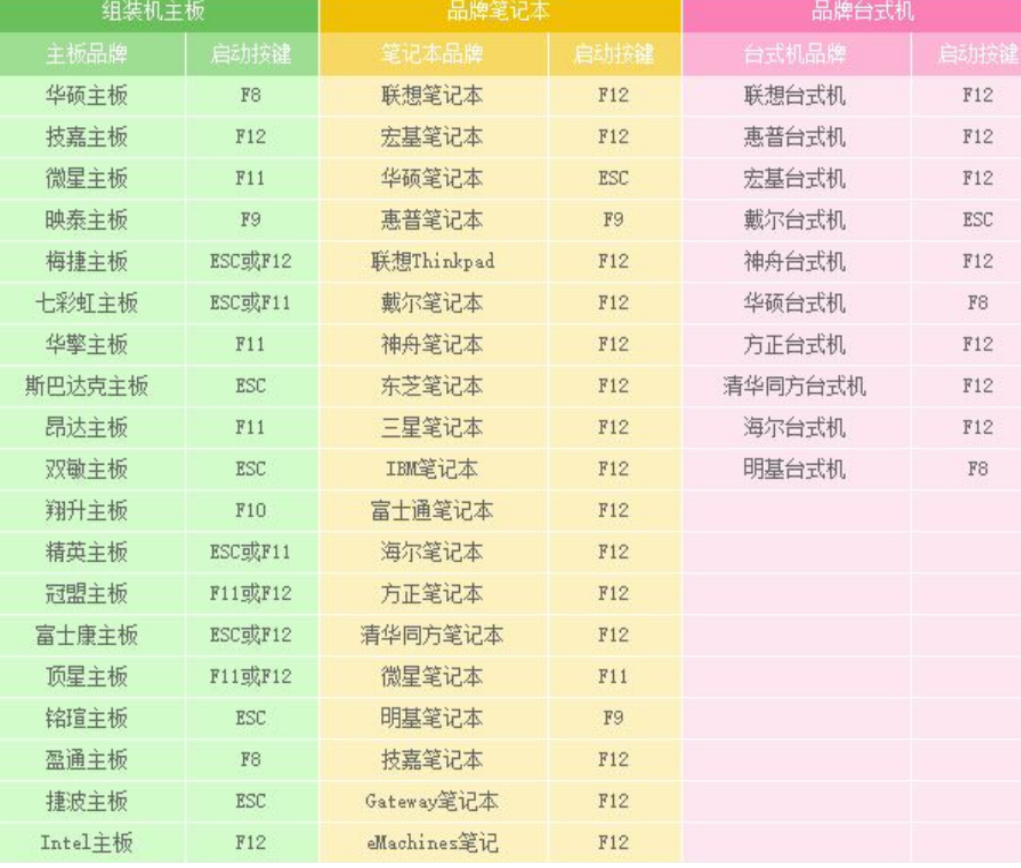 二、重装系统步骤:
二、重装系统步骤:
1、电脑上插入启动U盘并打开,重新启动电脑
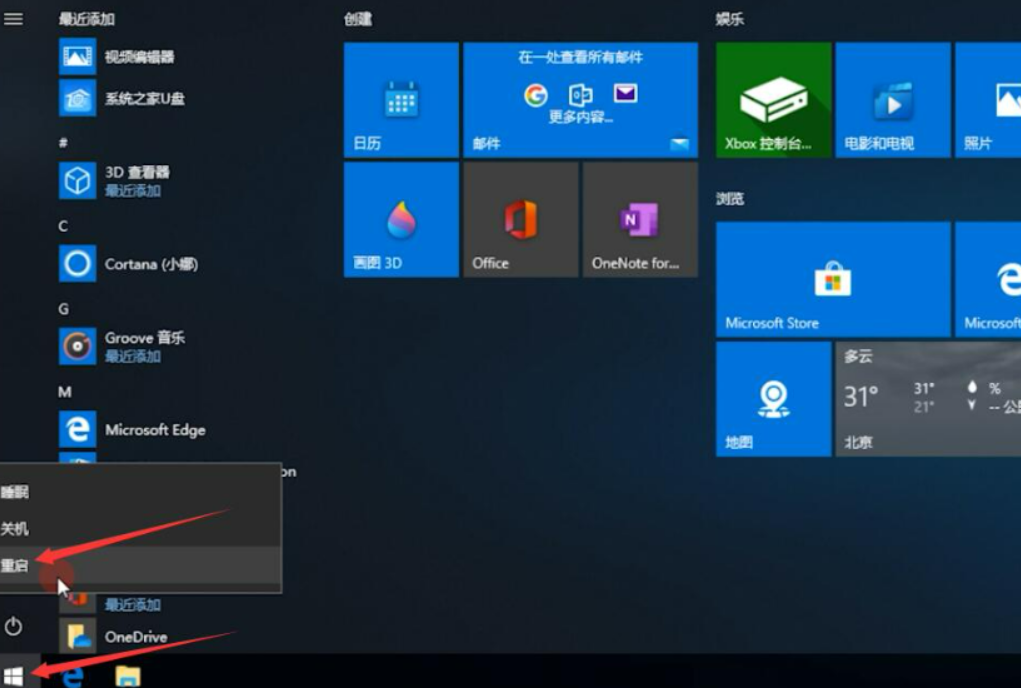
2、按下bios启动快捷键,进入bios界面,选择启动优先权 #1选项,回车选择带USB字样的选项,按F10保存重启电脑
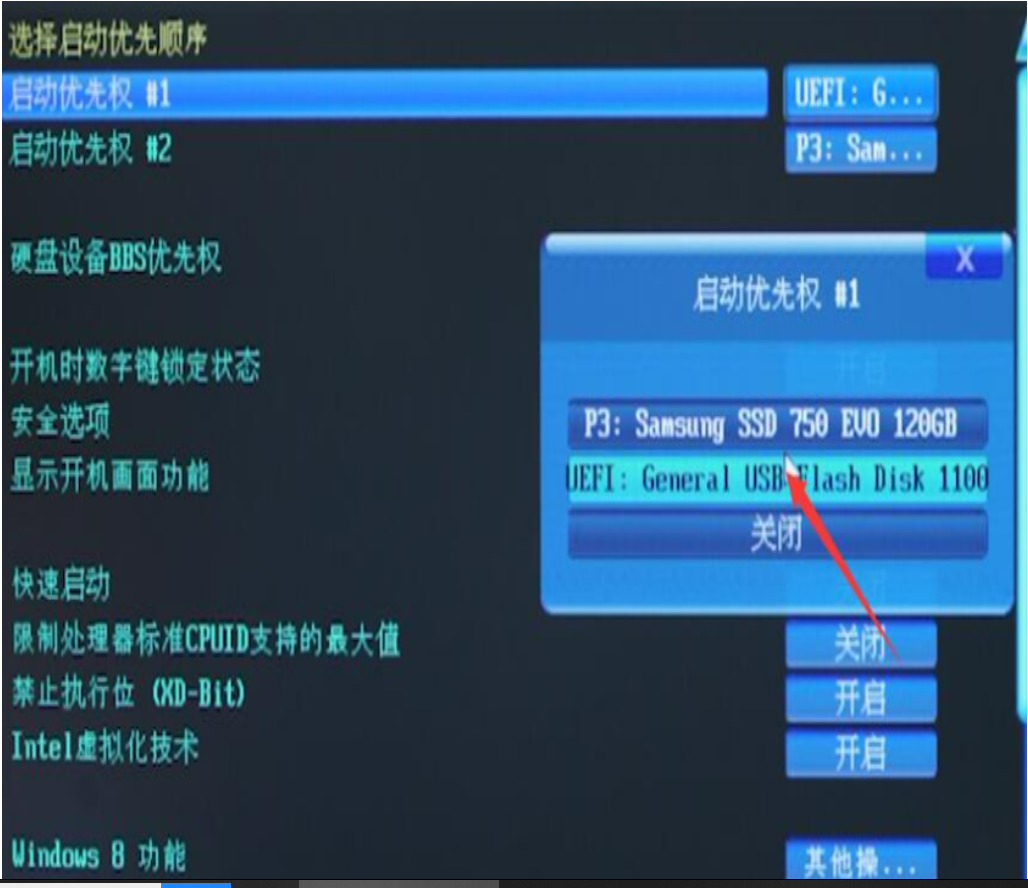
3、进入引导选项界面,选择PE选项进入系统
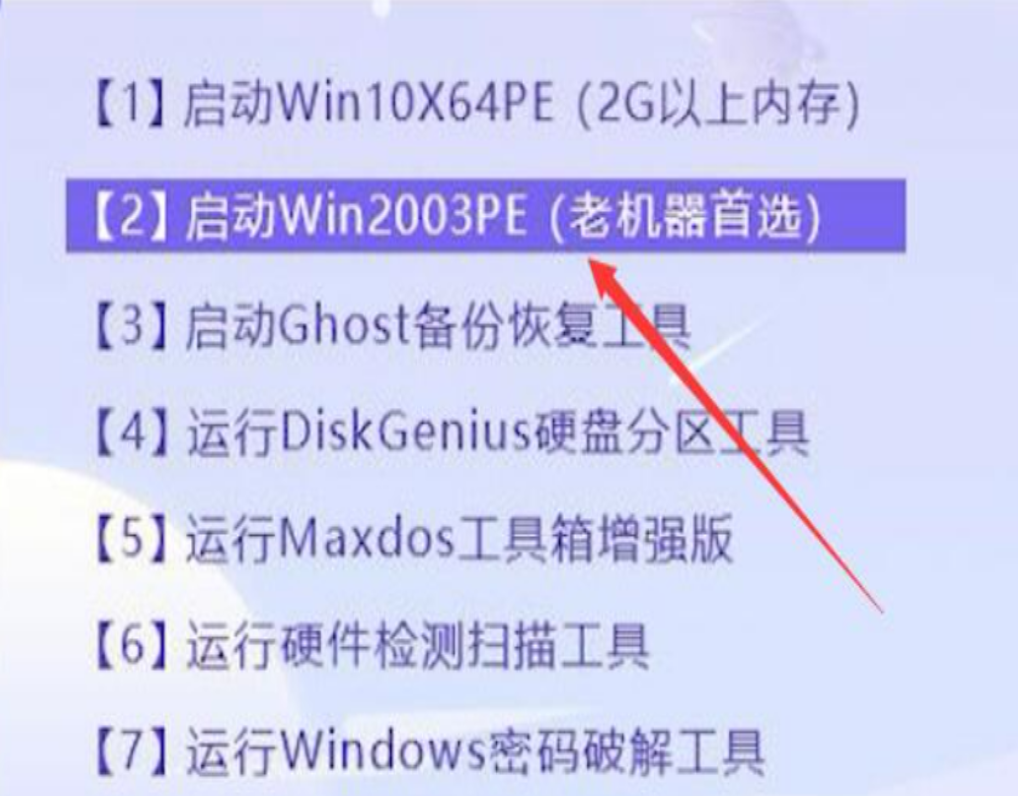
4、进入系统后,系统之家U盘软件会自动搜索系统镜像,找到镜像后,点击安装,准备安装界面中无需更改,点击开始安装。
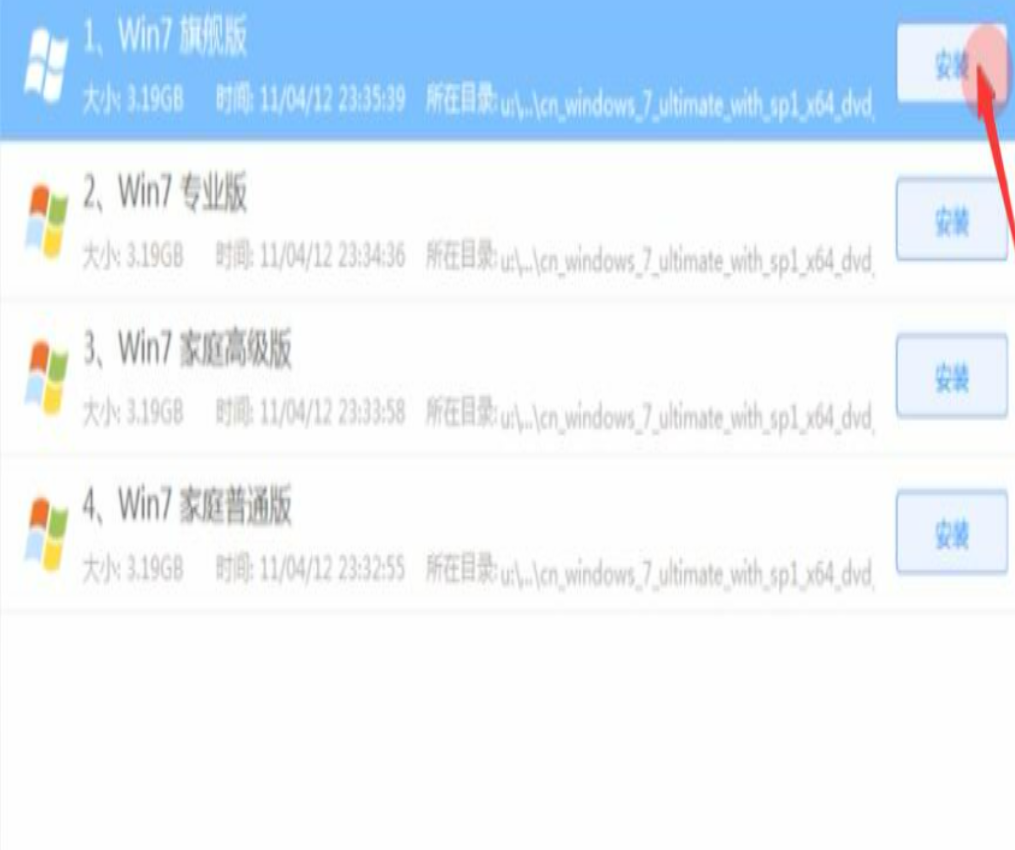
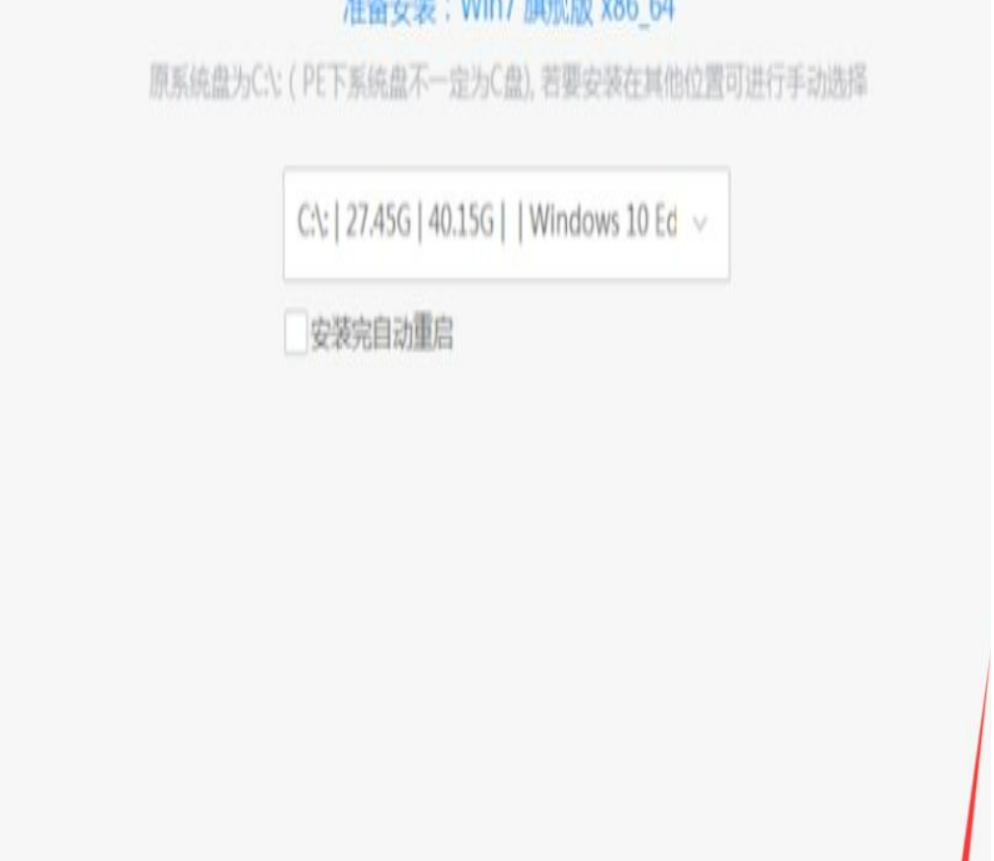
5、弹出窗口,点击确定
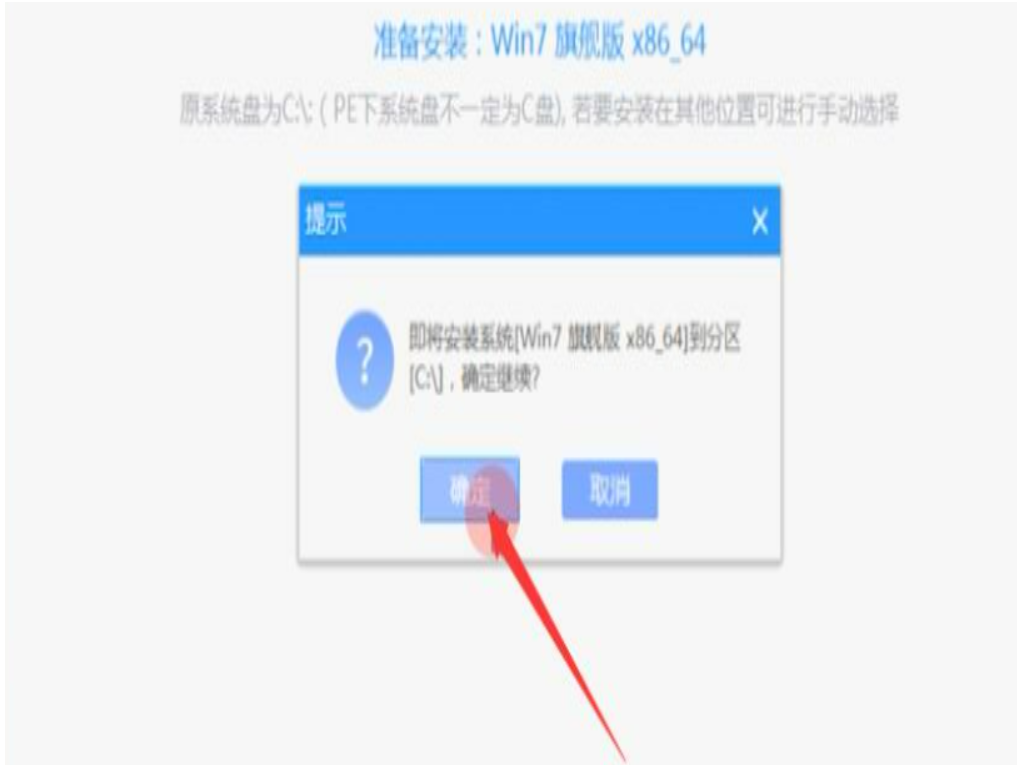
6、等待安装,安装过程中会弹出引导修复工具,点击确定
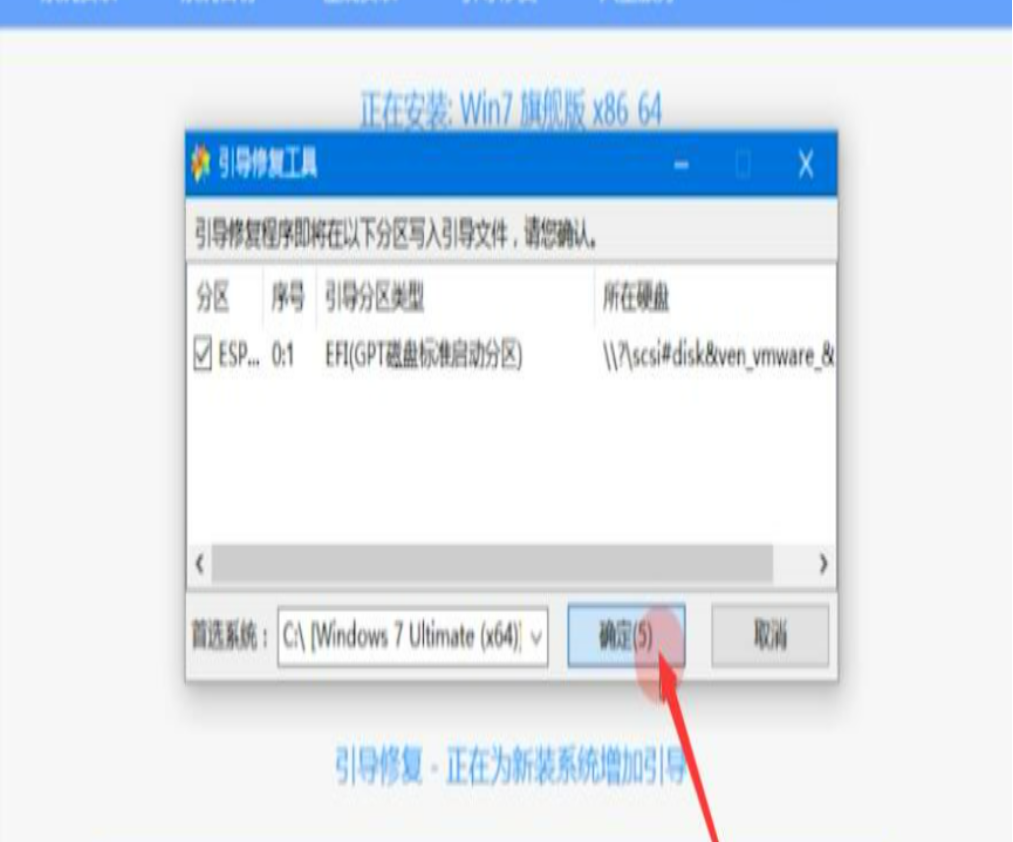
7、安装完成后,拔出U盘,点击立即重启,等到系统成功进入桌面就完成了
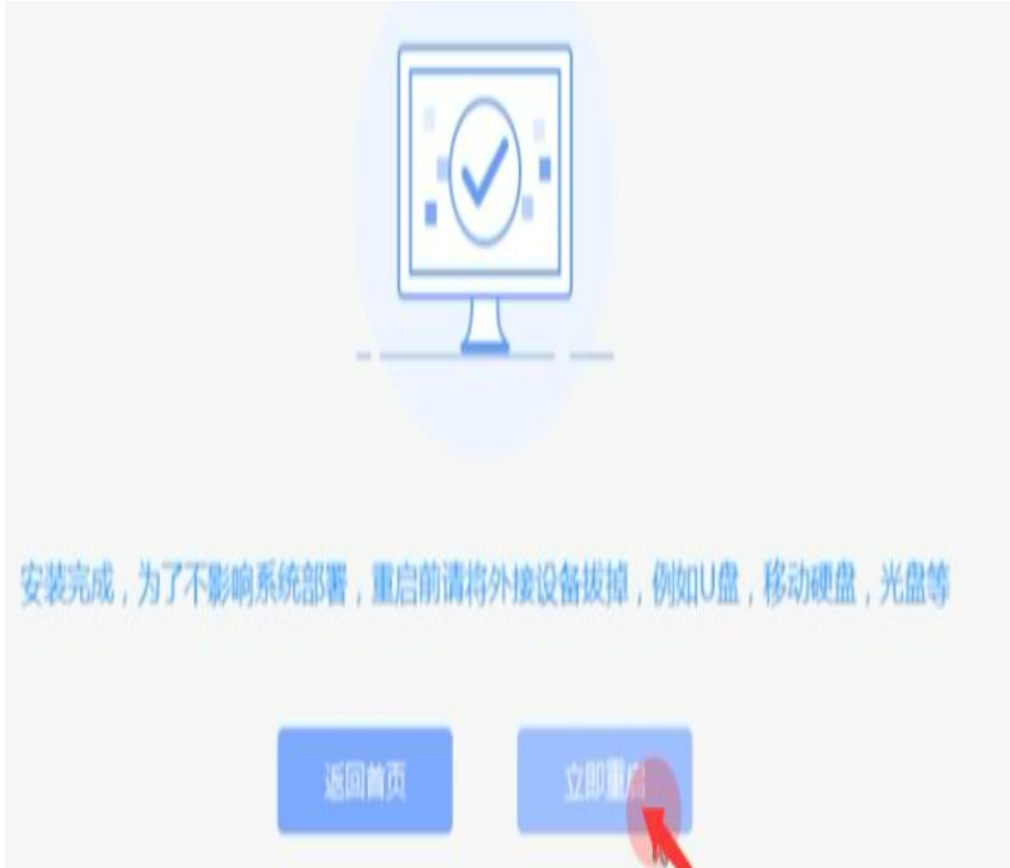 总结:关于华硕笔记本重装系统按什么键的相关内容小编就为大家介绍到这里,希望以上的介绍能够为大家提供到帮助。
总结:关于华硕笔记本重装系统按什么键的相关内容小编就为大家介绍到这里,希望以上的介绍能够为大家提供到帮助。
上一篇:台式机重装系统怎么装
下一篇:电脑开不了机怎么重装系统









